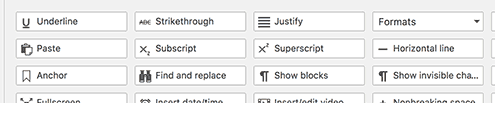Podría parecer una duda de principiante extremo, el caso es que justificar el texto en el editor de WordPress (en especial en las últimas versiones) no se trata de algo que puedas hacer con las opciones por default que vienen con el editor.
En este artículo te explicamos cómo justificar el texto en el editor de WordPress utilizando distintos métodos, al mismo tiempo te mostramos algunas cuestiones importantes que tienen que ver con el justificado del texto y del contenido web y que pueden marcar una gran diferencia en la forma en la que presentas el contendido en tu web o blog de WordPress, empezamos.
¿Por qué no se puede justificar el texto en WordPress de forma directa?
Esta es una duda bastante legitima que muchos usuarios han tenido en algún momento.
“¿Por qué no puedo justificar el texto en WordPress con solo presionar un botón tal como hago en Word o en Google Docs?”
Bueno, la respuesta podría sorprenderte.
Resulta que el equipo de desarrollo de WordPress decidió (desde la versión 4.7) suprimir el botón de justificar que estaba en el panel de opciones del editor por una razón, presta mucha atención que este dato te interesa:
Según los desarrolladores de WordPress.Org el justificado fue suprimido desde el editor debido a que los textos justificados no son muy recomendables para usarlos en la web.
Así como lo lees:
Los bloques de texto justificado pueden ser un problema a la hora de visualizarlos desde distintos navegadores,
Resulta que allá afuera hay cientos de opciones de navegadores web y cada uno de ellos muestra el contenido justificado de forma distinta.
Eso quiere decir que lo que se ve muy bien en el ordenador donde tu diseñas o editas el contenido de tu blog puede que se vea mal en las pantallas de tus visitantes.
Claro, todo eso dependerá de muchos factores:
- Navegador
- Dispositivo
- Tamaño del dispositivo
Esas son variables que tú no controlas.
Por eso lo más recomendable, como podrás suponer, es dejar el texto sin justificar.
Pero claro, siempre ocurre que en algún punto en ciertas secciones muy especificas de la web requieres una pizca (o quizá dos) de texto justificado.
Por eso a continuación te ofrecemos algunos métodos efectivos para justificar el texto en WordPress.
Cómo justificar el texto en el editor de WordPress con el editor clásico
Tenemos que decirlo:
El “nuevo” editor Gutenberg no es del agrado de todos los usuarios.
Los más veteranos lo tienen deshabilitado de sus webs (o de forma directa trabajan con una versión de WordPress) si tú eres de esos, pues entonces estás de enhorabuena debido a que hay una forma muy sencilla de justificar el texto desde el editor de WordPress si tienes a tu disposición de el editor clásico, toma nota:
Todo lo que debes hacer es utilizar un sencillo comando de teclado:
- Si usas Windows el atajo de teclado para justificar texto en WordPress es: Ctrl + Alt + J
- Si usas Mac el atajo de teclado para justificar texto en WordPress es: Ctrl + Option + J
Como ves es bastante fácil.
Justificar texto en el editor clásico usando CSS
Esta es otra opción bastante sencilla si trabajas con el editor clásico de WordPress, todo lo que debes hacer es abrir el editor de código y usar la siguiente línea de código:
<p style=”text-align: justify;”> SUSTITUYE ESTA LÍNEA CON EL TEXTO QUE QUIERAS JUSTIFICAR </p>
De esta forma puedes justificar el texto que desees y posteriormente volver al editor visual cuando hayas finalizado.
Ahora, si en tu caso utilizas el editor Gutenberg en tu web de WordPress al mismo tiempo hay otros métodos para justificar texto, presta atención.
Justificar texto en el editor clásico usando Advanced Editor Tools
Otra manera sencilla de justificar texto si utilizas es editor clásico es con un plugin.
Existen muchas alternativas de plugins en el repositorio para acceder al botón de justificar desde el editor, pero uno de los mejores es Advanced Editor Tools antes llamado: TinyMCE Advanced Plugin.
Lo que hace Advanced Editor Tools Plugin es habilitar distintas opciones para que puedas trabajar sobre tu texto siempre con un par de clics.
Trabajar con Advanced Editor Tools es bastante sencillo, solo debes instalarlo y posteriormente seleccionar las opciones que quieres que aparezcan en la parte principal de la barra de opciones del editor.
Cómo justificar el texto en el editor de WordPress con el editor Gutenberg
Para muchos usuarios Gutenberg es de gran ayuda debido a que facilita la edición de contenido y la integración de items por medio de de bloques y todo sin necesidad de instalar código.
Pero debes conocer que los atajas o comandos Ctrl + Alt + J o Ctrl + Option + J que funcionan en Windows y en Mac con el editor clásico, ya no funcionan con Gutenberg.
Aunque si tienes a tu disposición de Gutenberg y quieres justificar el texto, aquí te dejamos estas opciones:
Justificar texto en WordPress con Gutenberg Page Building Toolkit
Este plugin es fantástico debido a que te posibilita acceder a varias opciones y recursos que no están disponibles por default en el editor Gutenberg.
El procedimiento para instalarlo es el habitual:
Puedes descargarlo desde el repositorio de WordPress o instalarlo desde tu escritorio: plugins – nuevo.
Con solo activarlo podrás justificar texto desde el panel de opciones en la parte de arriba del editor.
Y lo mejor de todo:
El plugin Gutenberg Page Building Toolkit habila nuevamente los comandos o atajos por teclado (sí, los mismos atajos de teclado del editor clásico).
Eso quiere decir que al mismo tiempo puedes justificar el texto utilizando:
- CTRL + ALT + j (en Windows)
- Ctrl + Option + J (en Mac)
Otra opción para tener en cuenta:
Otra alternativa que podría ser un tanto drástica para algunos es:
Deshabilitar el editor Gutenberg y regresar a la versión clásica del editor.
Para hacer eso solo debes de instalar este plugin:
Disable Gutenberg
En un par de clics estarás trabajando con el editor clásico y podrás justificar el texto usando solo atajos de teclado.
Claro, debemos decir que esto es la punta del iceberg pues aún hay más alternativas, si buscas saber más: apúntate al mejor curso online de WordPress en español.